Penambahbaikan kecekapan Excel: Lima petua praktikal untuk membantu anda memproses jadual dengan cepat
Malah pengguna yang telah menggunakan Microsoft Excel selama beberapa dekad dapat mencari teknik baru untuk meningkatkan kecekapan. Artikel ini berkongsi lima petua Excel praktikal yang telah saya kumpulkan selama bertahun -tahun untuk membantu anda mempercepat aliran kerja spreadsheet anda.
1. Tidak perlu membekukan baris pertama: Gunakan jadual excel dengan bijak
Apabila bekerja dengan jadual Excel yang mengandungi banyak data, anda mungkin terbiasa untuk membekukan baris pertama melalui tab View supaya header sentiasa kelihatan ketika menatal.

Tetapi sebenarnya, jika anda memformat data sebagai jadual Excel, anda tidak memerlukan langkah ini. Pertama, pastikan baris pertama data mengandungi tajuk lajur. Kemudian, pilih data dan klik "Jadual" dalam tab "Masukkan".
2. Salin dan akses pelbagai projek secara serentak
Kebanyakan orang tahu kekunci pintasan untuk menyalin (Ctrl C) dan penampakan (Ctrl V) dalam Excel. Tetapi apa yang kurang dikenali ialah anda boleh menyalin pelbagai item dari sumber yang berbeza pada masa yang sama dan tampalnya ke dalam spreadsheet dengan hanya satu klik.
Sebagai contoh, anda membuat profil pemain untuk pasukan bola sepak anda. Bagi setiap pemain, anda memerlukan ID, foto dan pautan profil dalam talian.

Walaupun ID pemain berada dalam lembaran kerja yang berasingan, foto -foto itu dalam dokumen Microsoft Word, dan URL profil dalam talian diakses dalam pelayar web, anda boleh menyalin setiap item satu demi satu.
Kemudian, kembali ke spreadsheet di mana anda ingin menyisipkan item yang disalin, klik ikon Pelancar Clipboard di tab Mula, dan lihat item yang anda hanya disalin dalam anak tetingkap Clipboard. Perhatikan bahawa terdapat ikon di sebelah setiap item untuk mengingatkan anda tentang kedudukan asalnya.


Bacaan Berkaitan: Kekuatan Microsoft Office Clipboard (pautan ke catatan blog yang berkaitan)
Sekarang, pilih sel yang anda mahu tampal item pertama dan klik item dalam anak tetingkap Clipboard. Ulangi proses ini untuk item yang disalin lain.
3. Lihat semua formula: Formula paparan dengan satu klik
Secara lalai, sel -sel lembaran kerja Excel memaparkan hasil formula, dan bar formula memaparkan formula yang anda gunakan untuk mendapatkan hasil itu.
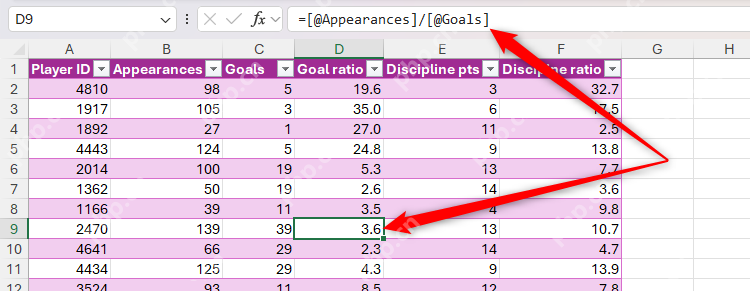

Bacaan Berkaitan: Memulakan Panduan untuk Formula dan Fungsi Excel (pautan ke catatan blog yang berkaitan)
Walau bagaimanapun, anda juga boleh memaparkan formula itu sendiri dalam sel. Untuk melakukan ini, tekan Ctrl `(kunci backtick, biasanya di sudut kiri atas papan kekunci).

Dengan jalan pintas ini, anda dapat dengan cepat melihat sel -sel yang mengandungi formula, memahami cara mengira, dan memeriksa kesilapan. Di samping itu, apabila diaktifkan, memilih sel yang mengandungi formula akan menyerlahkan sel -sel yang dirujuk, menjadikan penyelesaian masalah lebih mudah.

Tekan Ctrl `sekali lagi untuk memulihkan spreadsheet ke keadaan lalainya.
4. Klik kanan untuk melihat semua tab lembaran kerja
Di Excel, pengurus tab di bahagian bawah skrin navigasi adalah tugas yang agak membosankan, terutamanya apabila terdapat banyak lembaran kerja dalam buku kerja. Mengklik anak panah kecil di sudut kiri bawah tetingkap Excel untuk menatal melalui tab akan membuang banyak masa.

Bacaan Berkaitan: Mengapa Sentiasa Namakan Lembaran Kerja Excel (pautan ke catatan blog yang berkaitan)
5. Pengiraan cepat bar status
Salah satu alat yang paling mudah tetapi mungkin yang paling kurang dimanfaatkan dalam Excel ialah bar status, yang terletak di sudut kanan bawah tetingkap Excel.


Bacaan Berkaitan: Cara menyesuaikan dan menggunakan bar status dalam Excel (pautan ke catatan blog yang berkaitan)
Khususnya, apabila anda memilih data tertentu dalam spreadsheet, bar status menyediakan pengiraan untuk analisis segera tanpa formula tambahan.
Dalam contoh ini, jadual itu disusun dalam penampilan menurun, dan saya ingin melihat jumlah keseluruhan dan purata yang dijaringkan oleh mana -mana pemain yang membuat 100 atau lebih penampilan.

Walaupun maklumat ini boleh dijana menggunakan formula, saya tidak mahu hasilnya muncul dalam spreadsheet - matlamat saya adalah dengan cepat melihat data untuk analisis.
Jadi sebaik sahaja saya memilih jumlah gol yang dijaringkan oleh pemain yang berkaitan, purata, kiraan dan jumlah sel yang dipilih muncul di bar status.

Jika anda tidak melihat jumlah ini dalam versi Excel anda selepas memilih dua atau lebih sel yang mengandungi data, klik kanan bar status dan periksa pengiraan agregat untuk dipaparkan dari enam pilihan (purata, kiraan, kiraan angka, min, maksimum, dan jumlah).
Juga, saya boleh mengklik sebarang pengiraan dalam bar status untuk menyalin nilai ke papan klip supaya saya dapat menampalnya di tempat lain seperti yang diperlukan.
Untuk menjimatkan masa menggunakan Microsoft Excel, sebagai tambahan kepada petua yang dikongsi dalam artikel ini, anda juga boleh memanfaatkan kotak nama untuk mempercepatkan navigasi dan memperibadikan akses cepat ke bar alat untuk melaksanakan arahan yang paling biasa digunakan dengan segera.
Atas ialah kandungan terperinci 5 Petua Excel untuk Pengguna Kuasa. Untuk maklumat lanjut, sila ikut artikel berkaitan lain di laman web China PHP!

Alat AI Hot

Undress AI Tool
Gambar buka pakaian secara percuma

Undresser.AI Undress
Apl berkuasa AI untuk mencipta foto bogel yang realistik

AI Clothes Remover
Alat AI dalam talian untuk mengeluarkan pakaian daripada foto.

Clothoff.io
Penyingkiran pakaian AI

Video Face Swap
Tukar muka dalam mana-mana video dengan mudah menggunakan alat tukar muka AI percuma kami!

Artikel Panas

Alat panas

Notepad++7.3.1
Editor kod yang mudah digunakan dan percuma

SublimeText3 versi Cina
Versi Cina, sangat mudah digunakan

Hantar Studio 13.0.1
Persekitaran pembangunan bersepadu PHP yang berkuasa

Dreamweaver CS6
Alat pembangunan web visual

SublimeText3 versi Mac
Perisian penyuntingan kod peringkat Tuhan (SublimeText3)

Topik panas
 Apakah had masa mesyuarat untuk versi pasukan percuma?
Jul 04, 2025 am 01:11 AM
Apakah had masa mesyuarat untuk versi pasukan percuma?
Jul 04, 2025 am 01:11 AM
Microsoftteams'freeversionlimitsmeetingsto60minutes.1.ThisappliestomeetingsWithexternalParticipantsorwithinanorganization.2.thelimitdoesnotaffecternalmeetingswhereallusersareunderthesameorgaragan
 Cara berkumpul mengikut bulan dalam jadual pivot excel
Jul 11, 2025 am 01:01 AM
Cara berkumpul mengikut bulan dalam jadual pivot excel
Jul 11, 2025 am 01:01 AM
Kumpulan mengikut bulan dalam jadual pivot Excel memerlukan anda untuk memastikan bahawa tarikh itu diformat dengan betul, kemudian masukkan jadual pivot dan tambahkan medan tarikh, dan akhirnya klik kanan kumpulan untuk memilih "bulan" agregasi. Jika anda menghadapi masalah, periksa sama ada ia adalah format tarikh standard dan julat data adalah munasabah, dan menyesuaikan format nombor untuk memaparkan bulan dengan betul.
 Cara Memperbaiki Autosave di Microsoft 365
Jul 07, 2025 pm 12:31 PM
Cara Memperbaiki Autosave di Microsoft 365
Jul 07, 2025 pm 12:31 PM
Pautan Pantas Periksa status autosave fail '
 Cara menukar pandangan ke tema gelap (mod) dan matikannya
Jul 12, 2025 am 09:30 AM
Cara menukar pandangan ke tema gelap (mod) dan matikannya
Jul 12, 2025 am 09:30 AM
Tutorial menunjukkan bagaimana untuk bertukar -tukar mod cahaya dan gelap dalam aplikasi Outlook yang berbeza, dan bagaimana untuk menyimpan panel bacaan putih dalam tema hitam. Sekiranya anda sering bekerja dengan e -mel anda pada waktu malam, Outlook Mode Dark dapat mengurangkan ketegangan mata dan
 Cara Mengulangi Barisan Header Pada Setiap Halaman Semasa Mencetak Excel
Jul 09, 2025 am 02:24 AM
Cara Mengulangi Barisan Header Pada Setiap Halaman Semasa Mencetak Excel
Jul 09, 2025 am 02:24 AM
Untuk menetapkan tajuk berulang setiap halaman apabila cetakan Excel, gunakan ciri "Tajuk Top Top". Langkah -langkah khusus: 1. Buka fail Excel dan klik tab "Layout Page"; 2. Klik butang "Tajuk Cetak"; 3. Pilih "baris tajuk atas" dalam tetingkap pop timbul dan pilih baris untuk diulang (seperti baris 1); 4. Klik "OK" untuk melengkapkan tetapan. Nota termasuk: Hanya kesan yang boleh dilihat apabila pratonton percetakan atau percetakan sebenar, elakkan memilih terlalu banyak baris tajuk untuk mempengaruhi paparan teks, lembaran kerja yang berbeza perlu ditetapkan secara berasingan, ExcelOnline tidak menyokong fungsi ini, memerlukan versi tempatan, operasi versi MAC adalah serupa, tetapi antara muka sedikit berbeza.
 Cara tangkapan skrin pada PC Windows: Windows 10 dan 11
Jul 23, 2025 am 09:24 AM
Cara tangkapan skrin pada PC Windows: Windows 10 dan 11
Jul 23, 2025 am 09:24 AM
Ia biasa mahu mengambil tangkapan skrin pada PC. Jika anda tidak menggunakan alat pihak ketiga, anda boleh melakukannya secara manual. Cara yang paling jelas ialah memukul butang PRT SC/atau cetak butang SCRN (cetak kunci skrin), yang akan merebut keseluruhan skrin PC. Awak buat
 Di manakah rakaman mesyuarat pasukan disimpan?
Jul 09, 2025 am 01:53 AM
Di manakah rakaman mesyuarat pasukan disimpan?
Jul 09, 2025 am 01:53 AM
MicrosoftTeamsRecordingSarestoredIntHecloud, biasanya
 cara mencari nilai kedua terbesar dalam excel
Jul 08, 2025 am 01:09 AM
cara mencari nilai kedua terbesar dalam excel
Jul 08, 2025 am 01:09 AM
Mencari nilai kedua terbesar dalam Excel boleh dilaksanakan dengan fungsi yang besar. Formula adalah = besar (julat, 2), di mana julat adalah kawasan data; Jika nilai maksimum muncul berulang kali dan semua nilai maksimum perlu dikecualikan dan nilai maksimum kedua didapati, anda boleh menggunakan formula array = max (jika (rangemax (julat), julat)), dan versi lama Excel perlu dilaksanakan oleh CTRL Shift Enter; Bagi pengguna yang tidak biasa dengan formula, anda juga boleh mencari secara manual dengan menyusun data dalam urutan menurun dan melihat sel kedua, tetapi kaedah ini akan mengubah susunan data asal. Adalah disyorkan untuk menyalin data terlebih dahulu dan kemudian beroperasi.






